虛擬桌面無法在 Windows 11/10 上運行
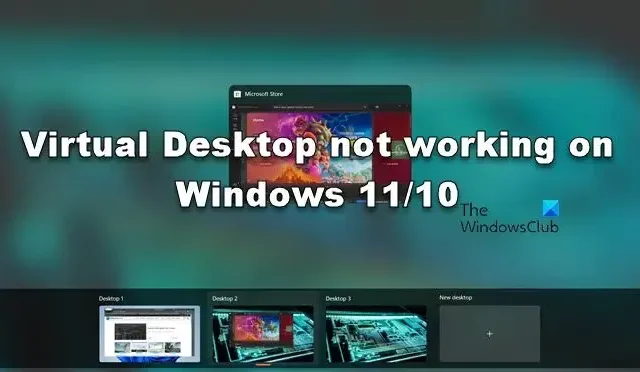
虛擬桌面允許我們隔離我們的工作。它有很多優點,例如整潔的工作空間、多任務處理能力等等。但是,一些用戶抱怨虛擬桌面無法在他們的 Windows 11/10 計算機上運行。在某些情況下,Virtual Desktop 運行良好,但更新中斷了它。在這篇文章中,我們將討論這個問題,看看應該如何啟動和運行虛擬桌面。
修復虛擬桌面在 Windows 11/10 上不工作
許多原因都可能引發此問題。由於在某些情況下,VD 在更新後停止工作,我們可以說操作系統代碼中的錯誤是原因之一。由於 UDP 協議衝突,人們也會遇到此問題。無論出於何種原因,如果虛擬桌面無法在您的 Windows 11/10 計算機上運行,請按照下面提到的解決方案來解決問題。
- 從註冊表中禁用 UDP
- 更新您的計算機和驅動程序
- 運行 Windows Defender 防病毒軟件全面掃描
- 查看虛擬桌面快捷方式是否有效
- 檢查乾淨啟動狀態
- 使用重置此電腦。
讓我們開始吧。
1] 從註冊表中禁用 UDP
虛擬桌面無法在您的計算機上運行的最常見原因之一是UDP衝突。 UDP 或用戶數據報協議是一種傳輸層協議,可幫助計算機與服務器建立連接。我們將禁用它,因為它與其他協議衝突並且不允許虛擬桌面工作。為此,請按照規定的步驟進行操作。
- 從開始菜單打開註冊表編輯器。
- 現在,導航到以下位置。
Computer\HKEY_LOCAL_MACHINE\SOFTWARE\Policies\Microsoft\Windows NT\Terminal Services - 單擊客戶端文件夾。
- 右鍵單擊左側面板中的空白區域,然後選擇新建 > DWORD(32 位)值。
- 將新創建的密鑰命名為fClientDisableUDP。
- 雙擊 fClientDisableUDP,將其值數據更改為 1,然後單擊確定。
進行更改後,重新啟動計算機並檢查問題是否已解決。
2]更新您的計算機和驅動程序
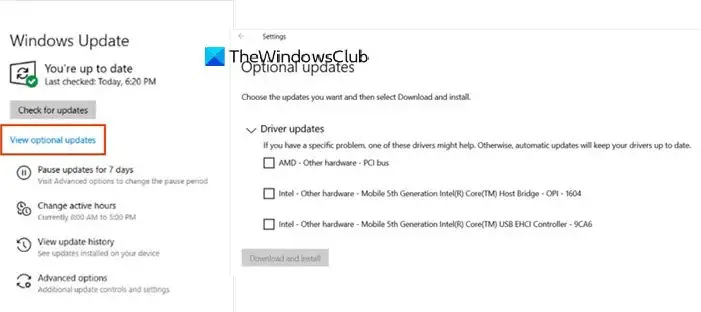
由於錯誤,您可能會遇到此錯誤。由於我們不是 Microsoft 的開發人員或測試人員,解決錯誤的最佳選擇是更新系統。所以,繼續檢查更新。此外,檢查可選更新並安裝可能提供給您的系統的驅動程序更新。
系統更新後,檢查虛擬桌面是否正常工作。
3]運行Windows Defender防病毒軟件全面掃描
如果系統感染了病毒或惡意軟件,則虛擬桌面將停止工作。因此,建議運行 Windows Defender 防病毒軟件或任何第三方防病毒軟件。它將掃描您計算機上運行的所有文件和程序。如果它在計算機上檢測到任何病毒或惡意軟件,它會消除所有這些故障。我們將使用內置的 Windows 安全掃描,但您可以使用任何其他防病毒軟件。按照下面給出的步驟執行相同的操作。
- 按 Windows + I 鍵打開“設置”應用。
- 在屏幕左側,單擊隱私和安全。
- 然後移至屏幕右側,單擊“Windows 安全”>“打開 Windows 安全”。
- 現在,單擊病毒和威脅防護。
- 在這裡,單擊“掃描”選項。
- 選擇全面掃描選項並單擊立即掃描按鈕。
- 完成完整掃描需要一些時間。
如果防病毒軟件在您的計算機上發現任何惡意文件,它會刪除該惡意文件。
4]使用虛擬桌面鍵盤快捷鍵
查看這些虛擬桌面鍵盤快捷鍵是否有效:
- WIN+CTRL+D:創建一個新桌面
- WIN+CTRL+F4 : 關閉當前桌面
- WIN+CTRL+LEFT/RIGHT : 切換到上一個或下一個桌面
5]檢查乾淨啟動狀態
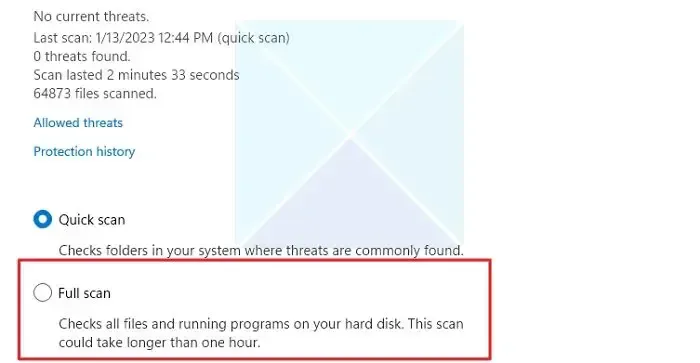
執行乾淨啟動並查看問題是否重現或解決。如果虛擬桌面有效,那麼您需要手動識別有問題的進程並將其禁用。
6]使用重置這台電腦
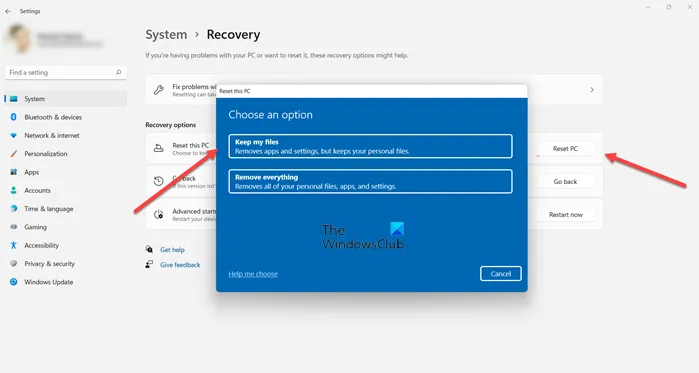
使用重置此電腦,確保您選擇保留現有文件、應用程序和數據。這很可能會幫助您解決問題。
我們希望您可以使用本文中提到的解決方案解決問題。
虛擬桌面與 Windows 11 兼容嗎?
是的,虛擬桌面與 Windows 11 兼容。該功能是 Windows 11 的賣點之一。人們可以使用這些桌面輕鬆管理他們的工作區,並確保他們的桌面整潔。
為什麼遠程桌面無法在 Windows 11 上運行?
如果遠程桌面無法在您的計算機上運行,請不僅檢查您端的網絡連接,還要檢查您嘗試連接的系統的網絡連接。關於使用遠程桌面時體驗不佳,網絡連接不佳是我最大的煩惱之一。



發佈留言